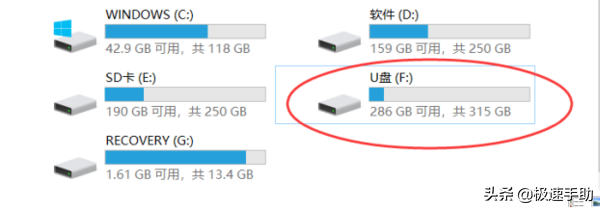为了保护设备的安全,手机和电脑通常设置密码。
但如果你的电脑只在家里或其他你认为安全的地方使用。
每次开机都要输入密码解锁,真的有点麻烦。
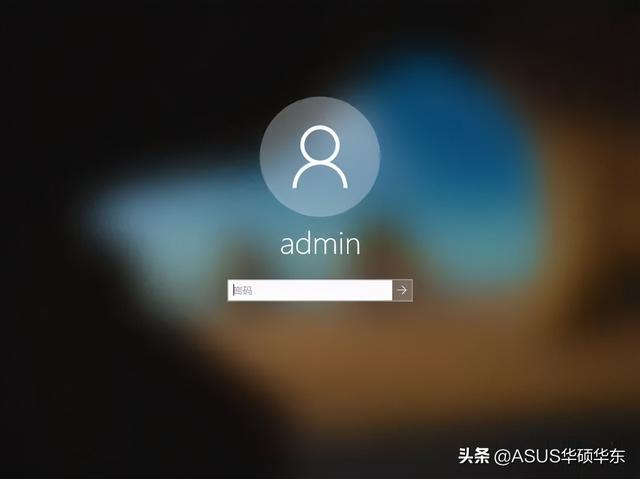
本文可以帮助您取消计算机的启动密码。
1、按 Win R 键并输入 netplwiz 运行;
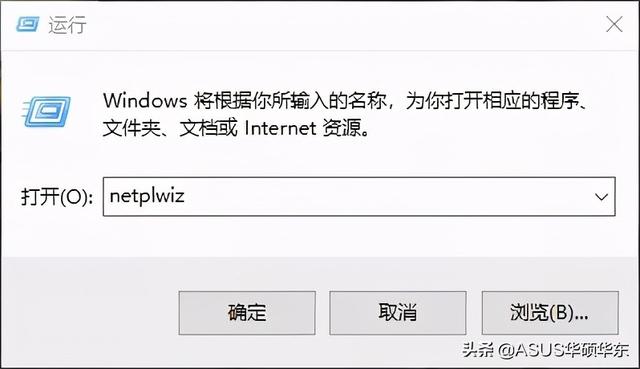
2、然后去掉「用户必须输入用户名和密码才能使用本计算机」前勾勾,然后点击「确定」;
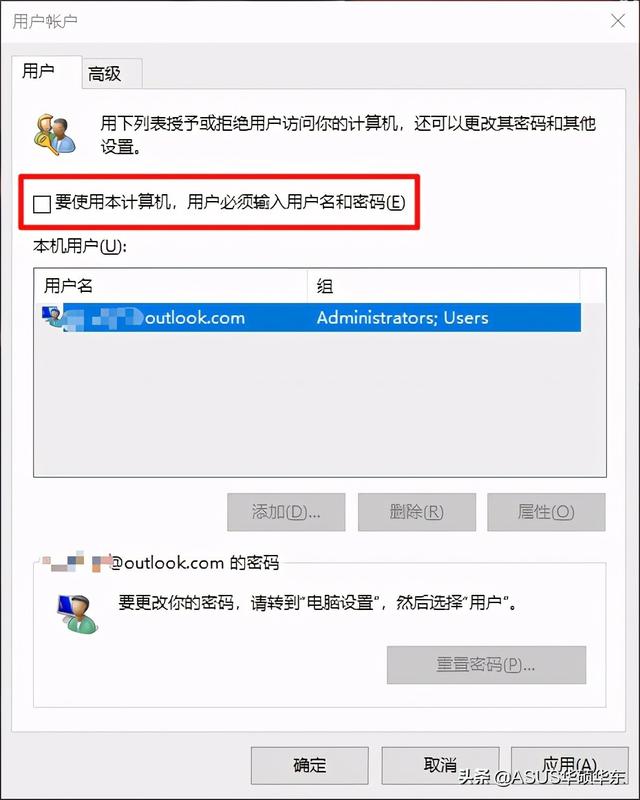
3.最后一次输入密码验证。
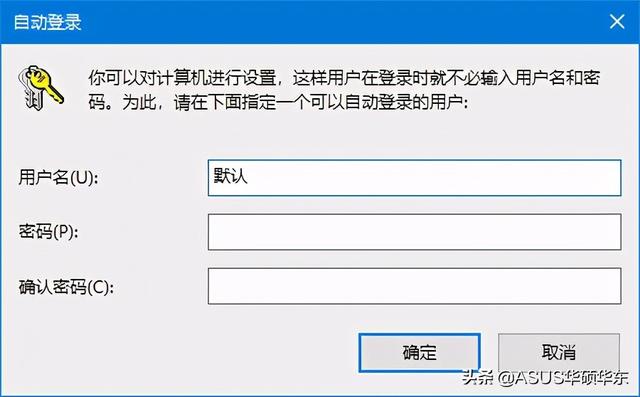
这一步需要注意,如果你登录了微软邮箱账号,那么输入的密码应该是邮箱账户密码,而不是 PIN 密码。
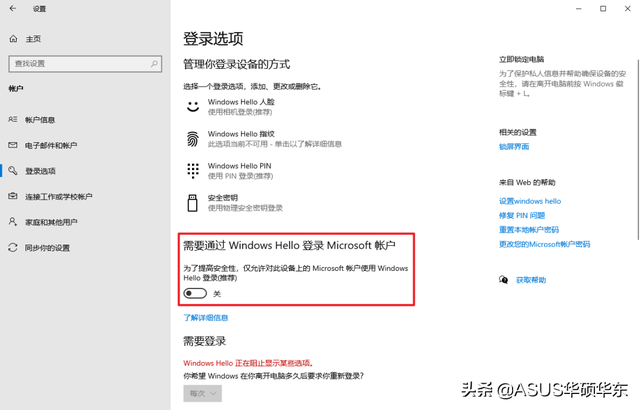
这一步需要注意,如果你登录了
微软邮箱账号,那么输入的密码应该是
邮箱账户密码,
4.如果没有看到第二步,「用户必须输入用户名和密码才能使用本计算机」这个选项说明你打开了 Windows Hello 登录。
 按 Win I 键打开设置-帐户-登录选项「需要通过 Windows Hello 登录 Microsoft 账户」即可。
按 Win I 键打开设置-帐户-登录选项「需要通过 Windows Hello 登录 Microsoft 账户」即可。